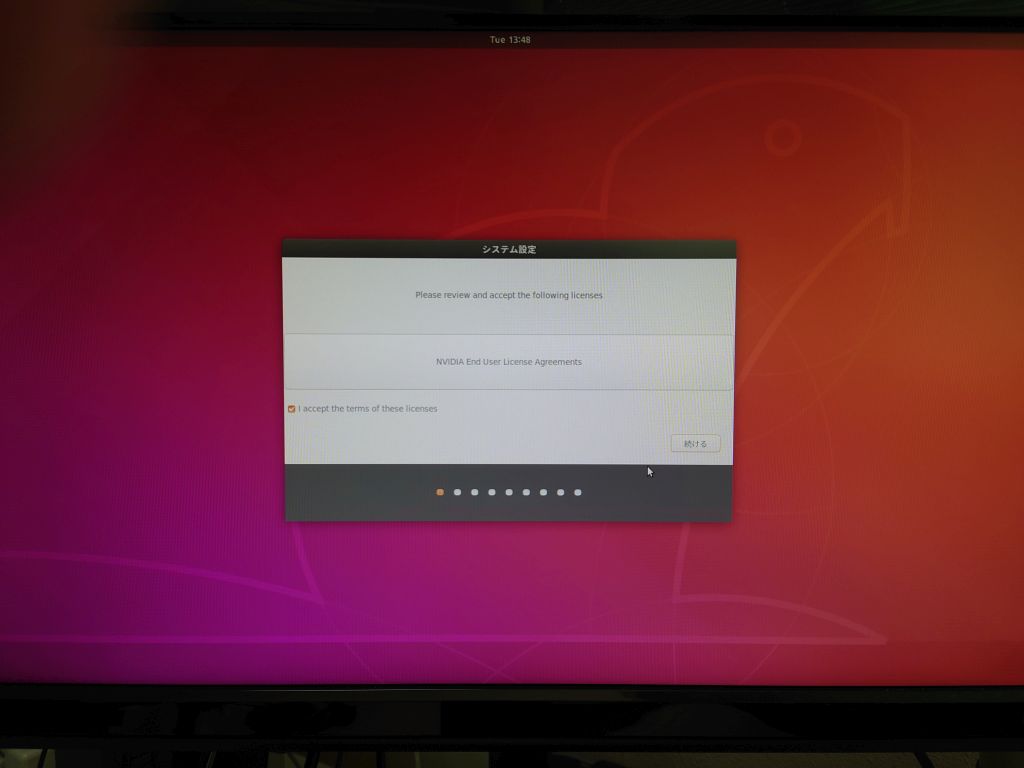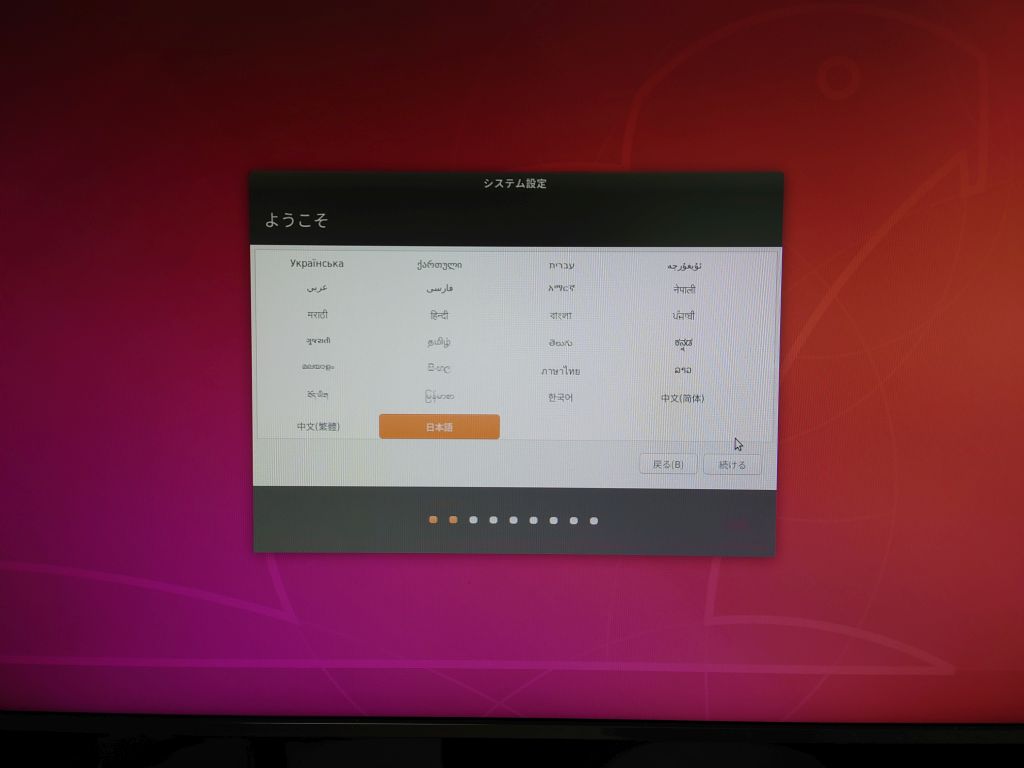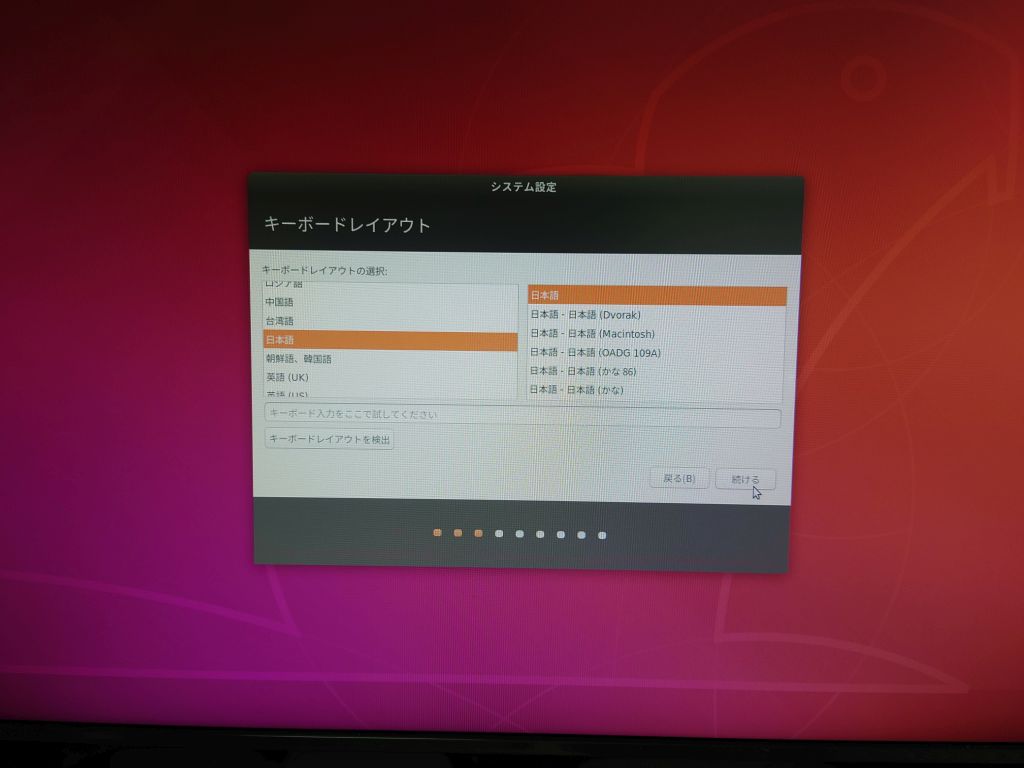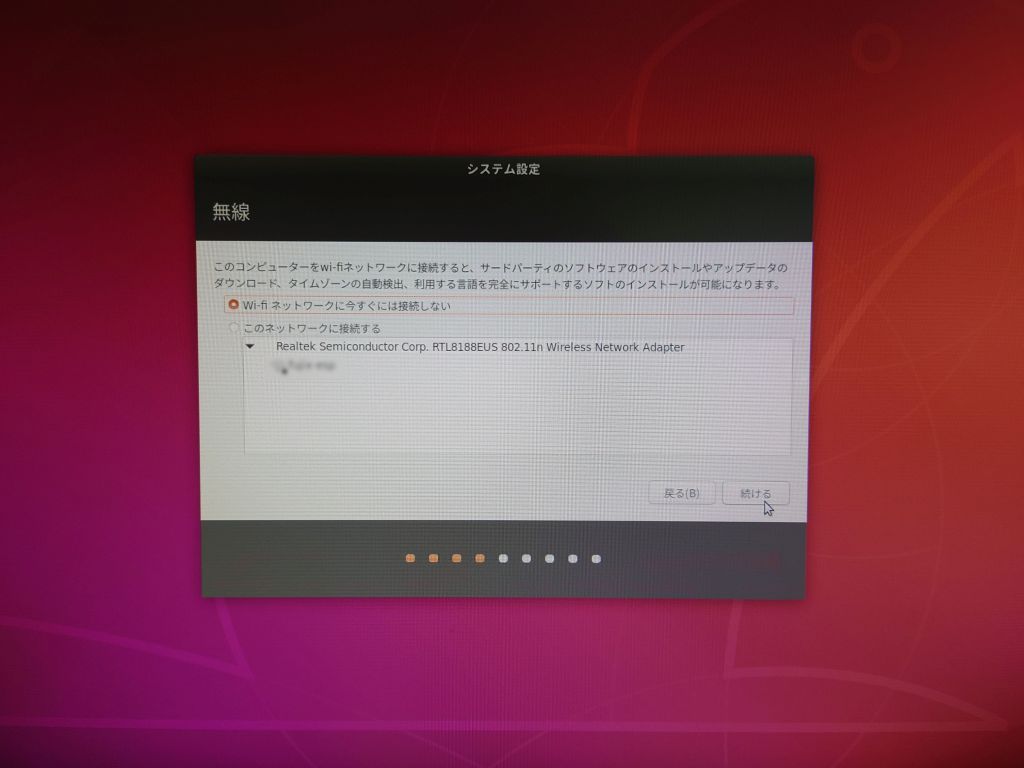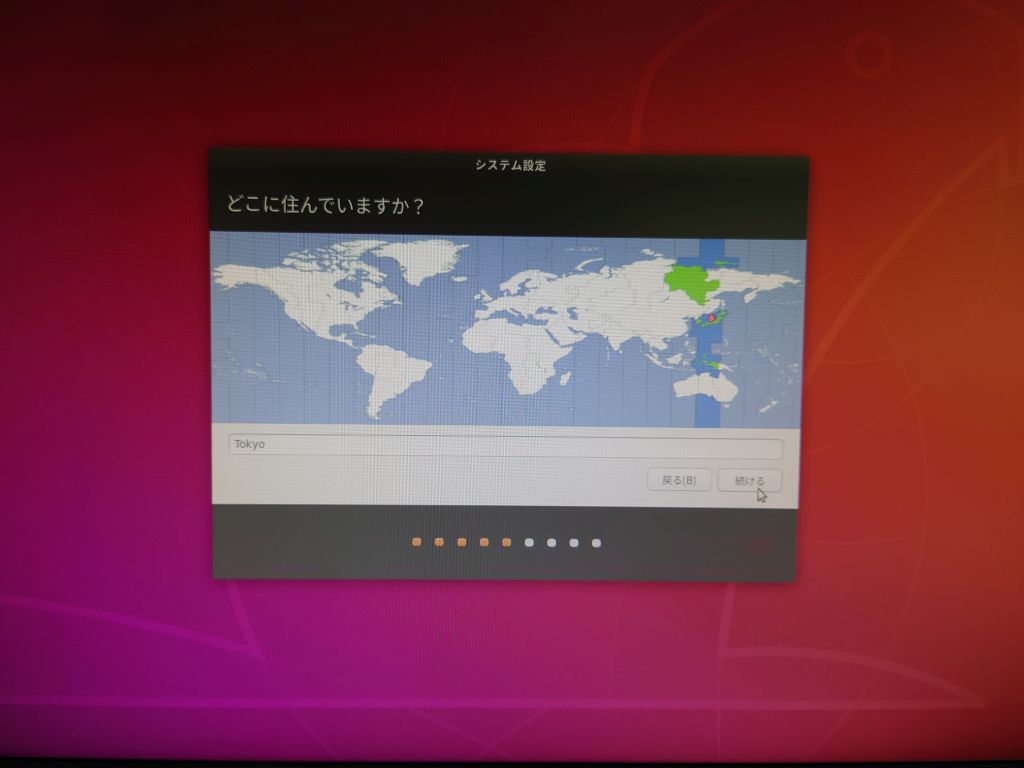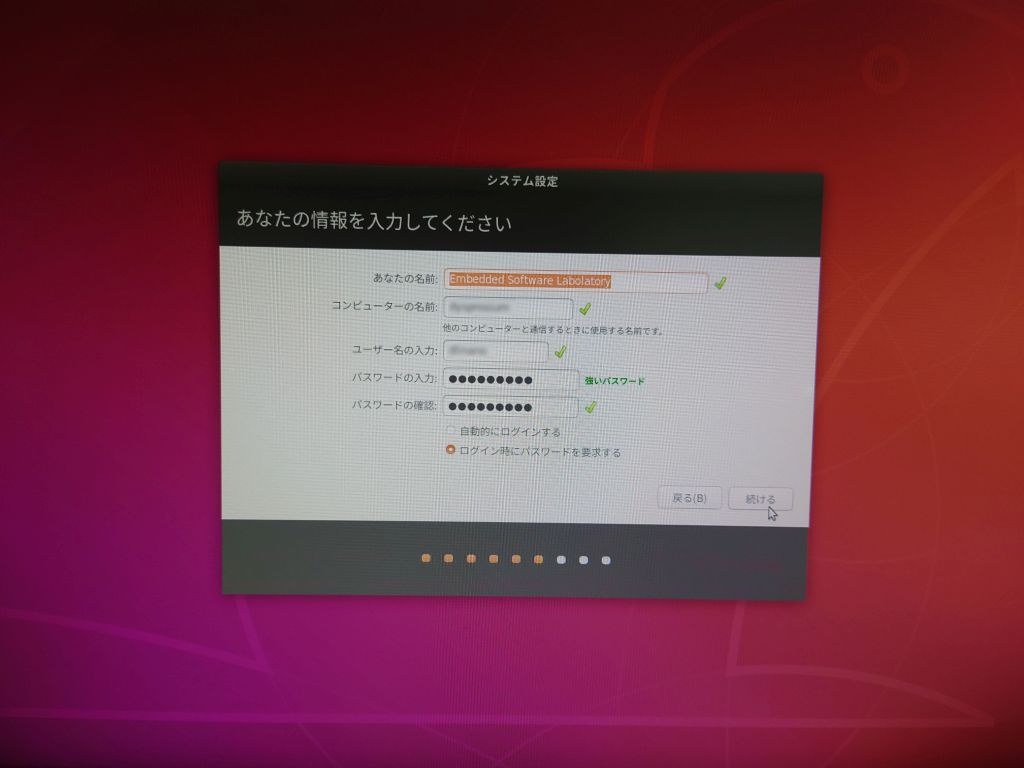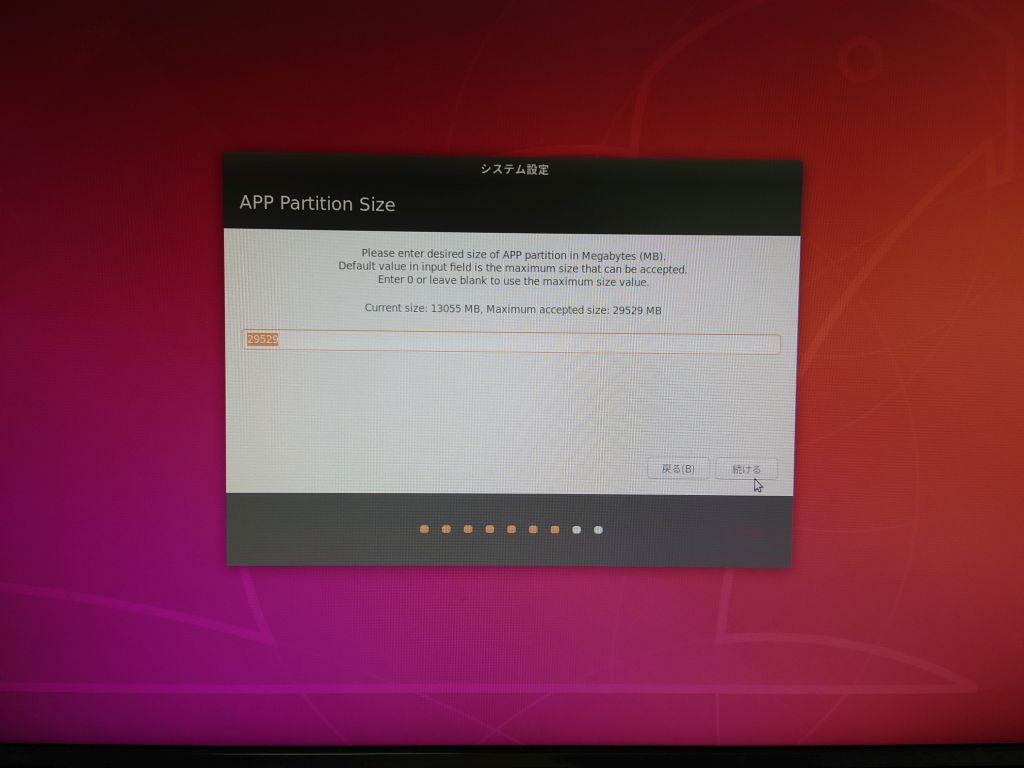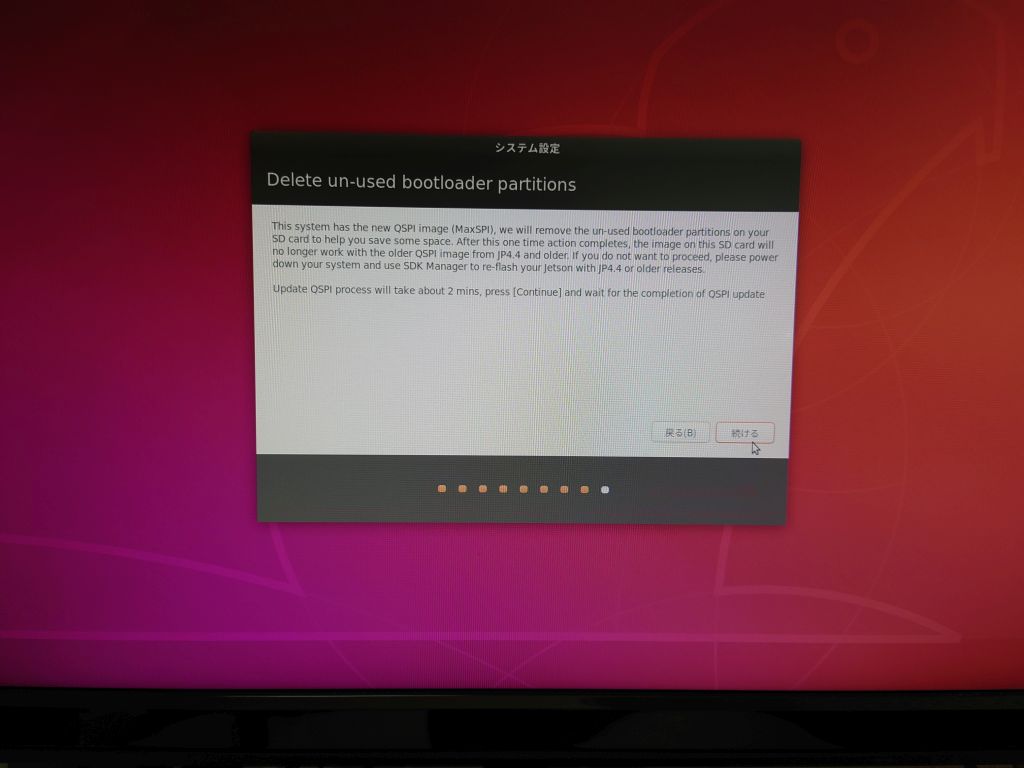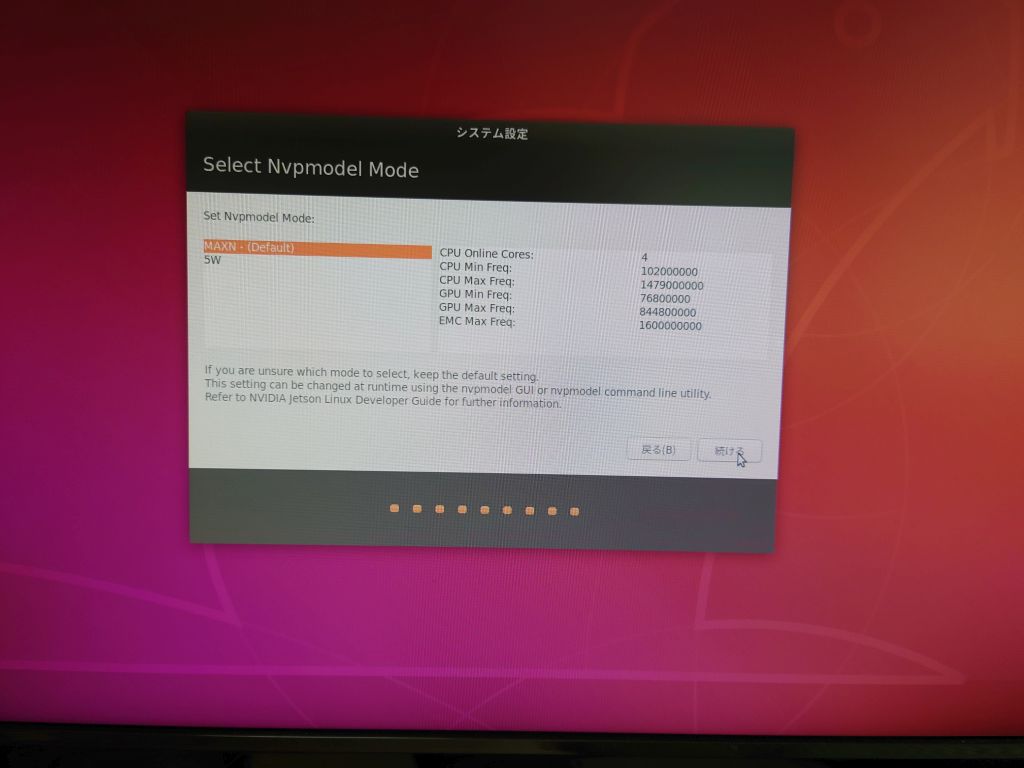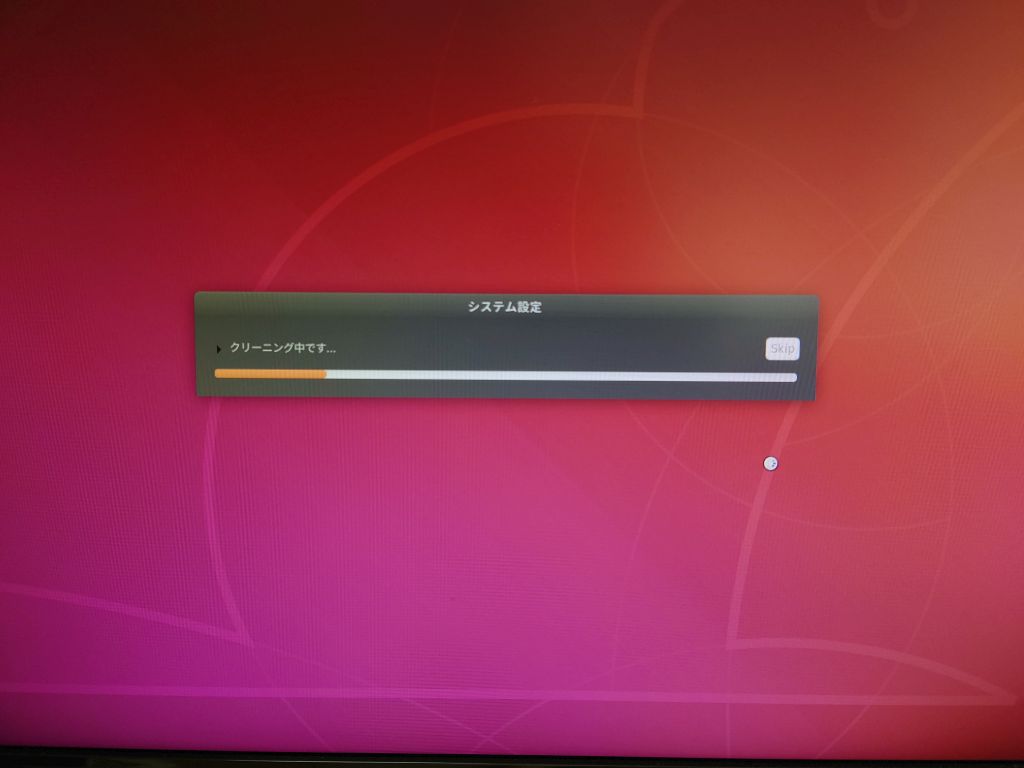はじめに
ここではNVIDIA社製Jetson Nanoのセットアップ方法について述べています.
環境
JetsonNano: NVIDIA-JETSON-NANO-B01
SDカード: 64[GB]
OS: JetPack 4.6
SDカードへのインストールツール: Raspberry Pi Imager
目標
ここでは,上記JetPackをインストールするとともに,VS Codeによる開発ができるようにします.加えて,Boostライブラリも一緒に入れることでC++による開発を行えるようにします.
設定
OSのダウンロードとインストール
まずはOSのインストールです.こちらにある公式サイトからJetPackの最新版(この項を書いているときには4.6)をダウンロードします.
下の図のようにJETSON NANO DEVELOPER KITSにある,SDカードのイメージをダウンロードください.
ダウンロードが終わったら解凍後し,下のようなsd-blob-b01.imgを取得します.
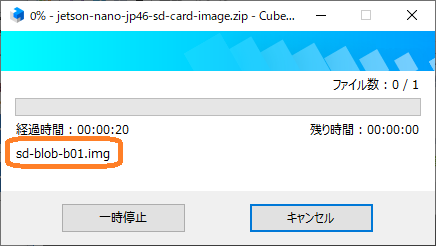
用意してあるSDカードに入れるため,ここではRaspberry Pi Imagerを利用しました.インストールしていない場合にはこちらからダウンロードをし,インストールしてください.
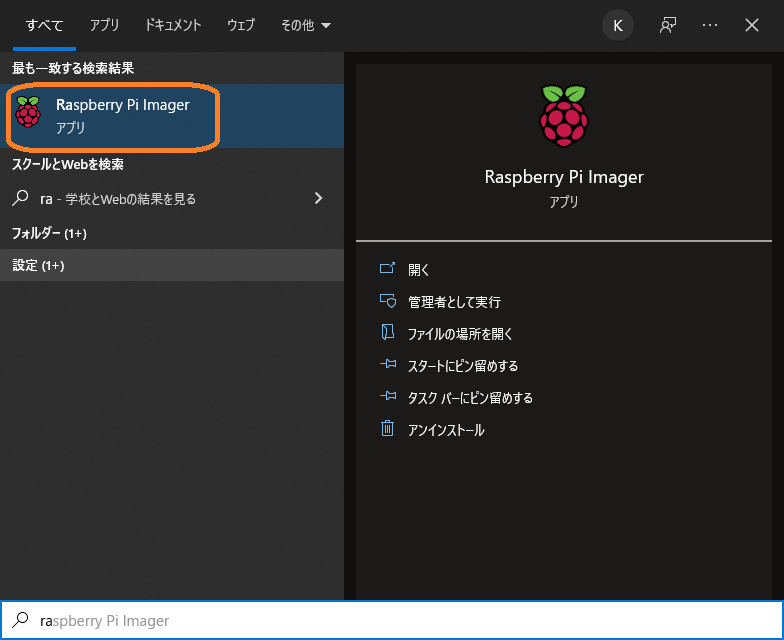
Raspberry Pi Imagerが立ち上がったら,イメージを選択します.CHOOSE OSを選択してください.
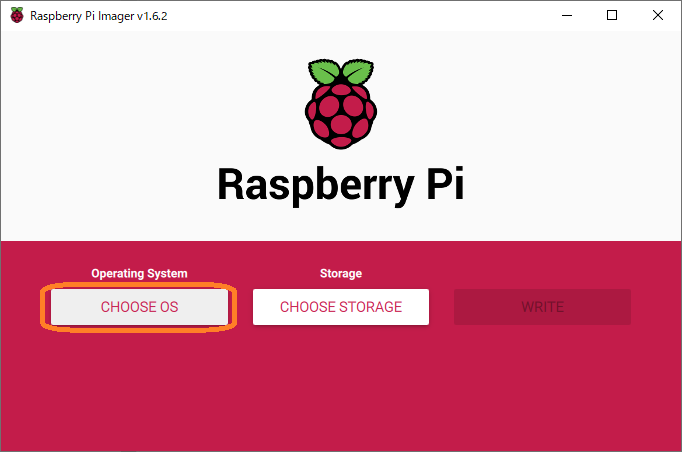
その後,Use customを選択しましょう.
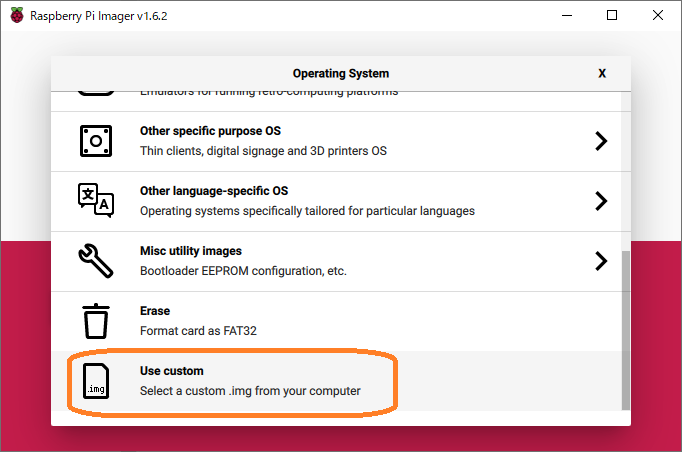
そして,先ほどダウンロード&回答したファイルを選択します.
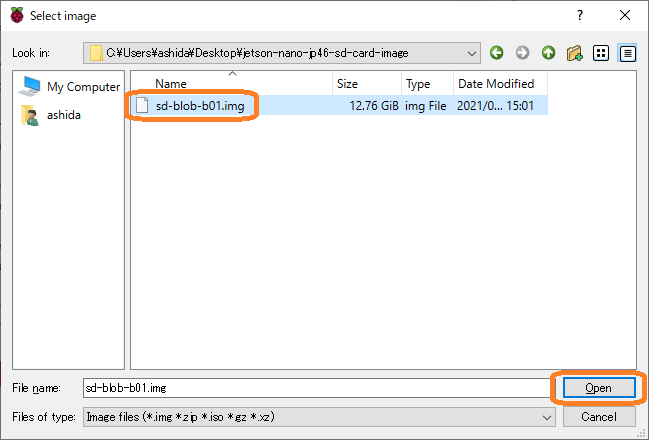
次にSDカードを選択します.
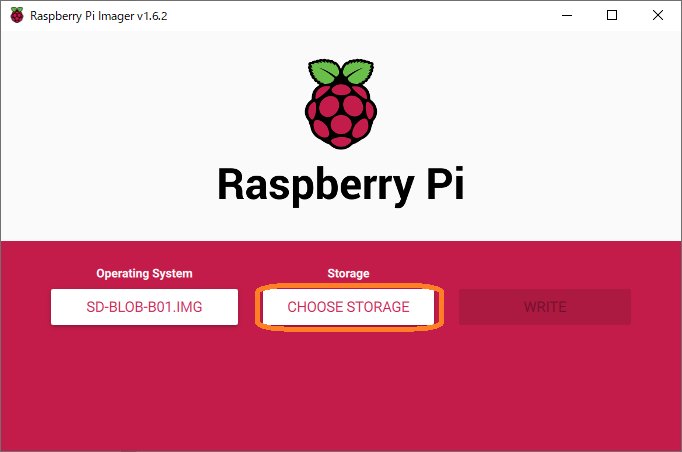
下の図では31GBのSDカードを選択していますが,実際には64GBのSDカードを使用しました.
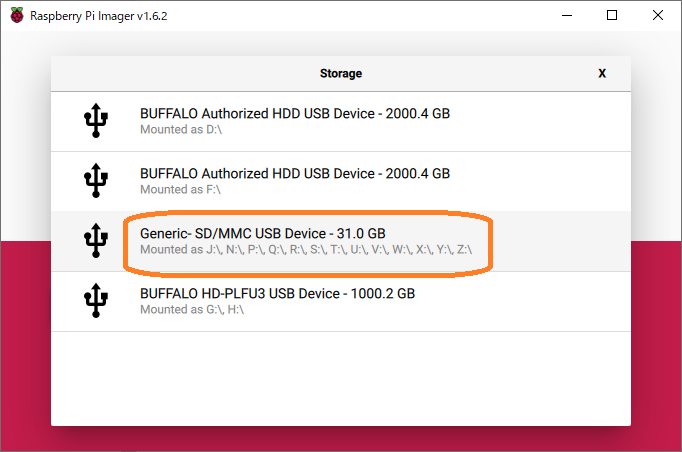
最後に書き込みボタンを押します.
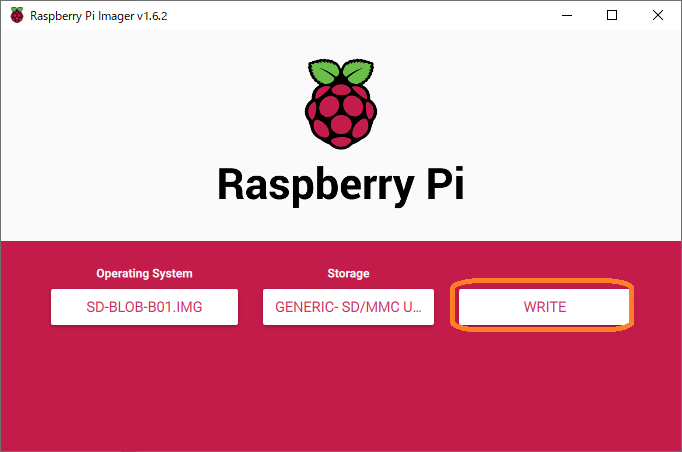
データが消えることを確認するダイアログが現れます.
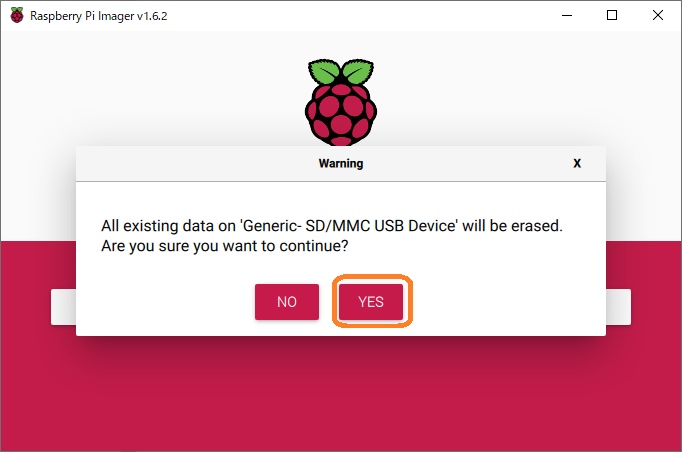
以上でSDカードへのOSインストールはおしまいです.
初期設定
続いて,初期設定を行います.SDカードをJetson Nanoに挿入して電源を入れます.下に示す図では,標準的な設定となっています.
VS Codeのインストール
次にVS Codeをインストールします.ここでは,こちらにあるサイトを参考にしていますが,インストールするパッケージのバージョンの関係からか,一部異なっているところもあります.
流れとしては,swapfileのインストール(←これにより,VS Codeのコンパイルが行いやすい状態にしたのち,VS Codeのソースを取得することと,ビルドに必要なツールをインストールすることを経て,VS Codeをビルドする,という感じです.
では具体的に行ったことをこちらに示します.上記サイトとの違いは,nvm install v10をv14にしているところです.現在,v10にするとそのあとでエラーが発生するようになっていました.
sudo apt install curl git clone https://github.com/JetsonHacksNano/installSwapfile cd installSwapfile ./installSwapfile.sh cd ~/ curl -sS https://dl.yarnpkg.com/debian/pubkey.gpg | sudo apt-key add - echo "deb https://dl.yarnpkg.com/debian/ stable main" | sudo tee /etc/apt/sources.list.d/yarn.list sudo apt update sudo apt install -y libx11-dev libxkbfile-dev libsecret-1-dev fakeroot yarn curl -o- https://raw.githubusercontent.com/nvm-sh/nvm/v0.39.1/install.sh | bash source .bashrc nvm install v14 git clone https://github.com/Microsoft/vscode.git cd vscode yarn yarn run gulp vscode-linux-arm64-min yarn run gulp vscode-linux-arm64-build-deb sudo dpkg -i ./.build/linux/deb/arm64/deb/code-oss_1.64.0-1643875516_arm64.deb
Boostライブラリのインストール
最後にBoostライブラリをインストールします.まずはダウンロードです.こちらのサイトに行きます.最新版をインストールするため,下図のようにリンクをたどります.
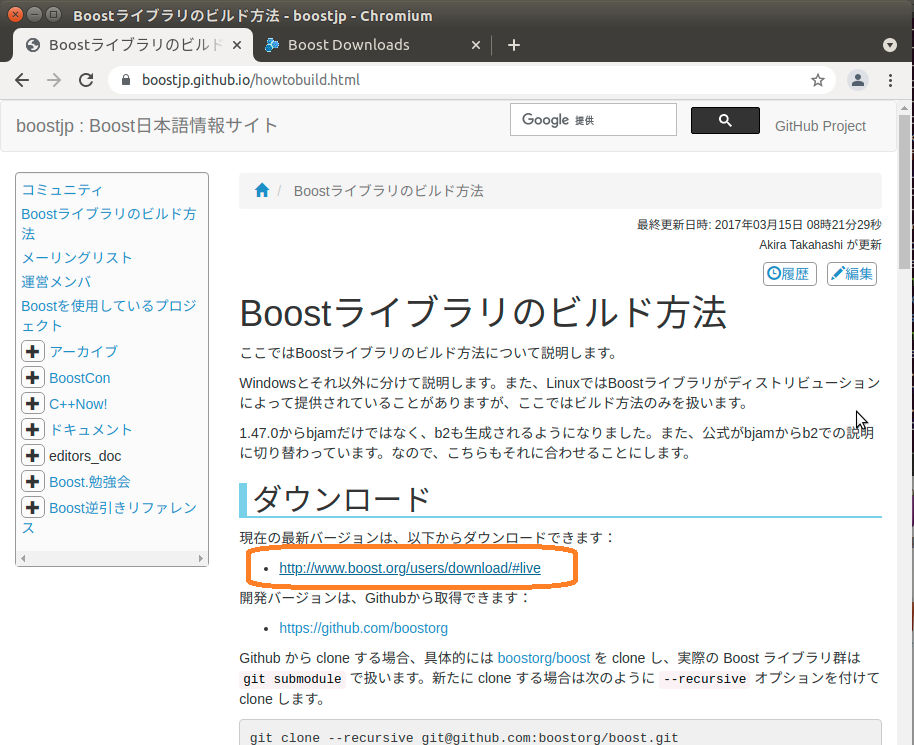
次に,下図のようにtar.gz形式のファイルをダウンロードします.
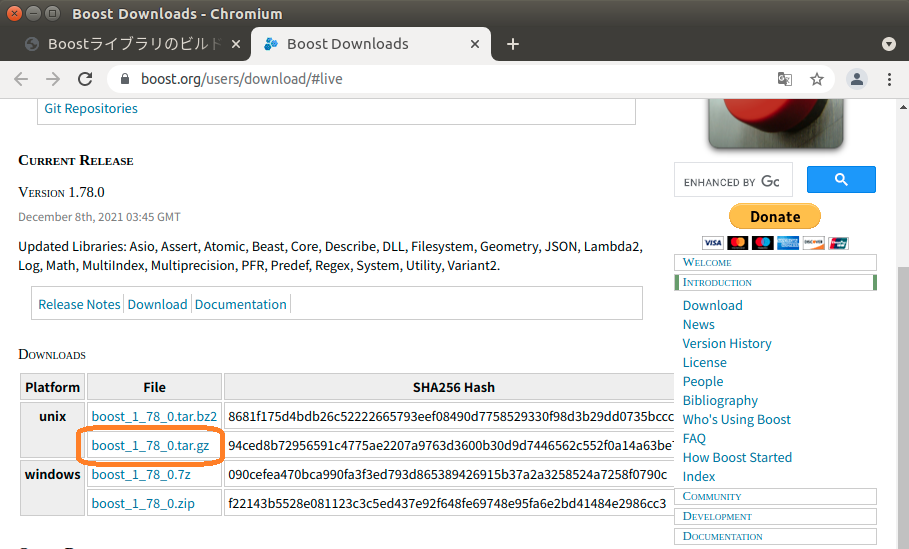
ダウンロードしたファイルを解凍,ビルド,そしてインストールをします.それらの手順を下に示します.
tar zxvf boost_1_78_0.tar.gz cd boost_1_78_0 ./bootstrap.sh sudo ./b2 install -j2
以上でインストール終了です.